班班通常见问题与解决办法
班班通使用常见问题与解决方案
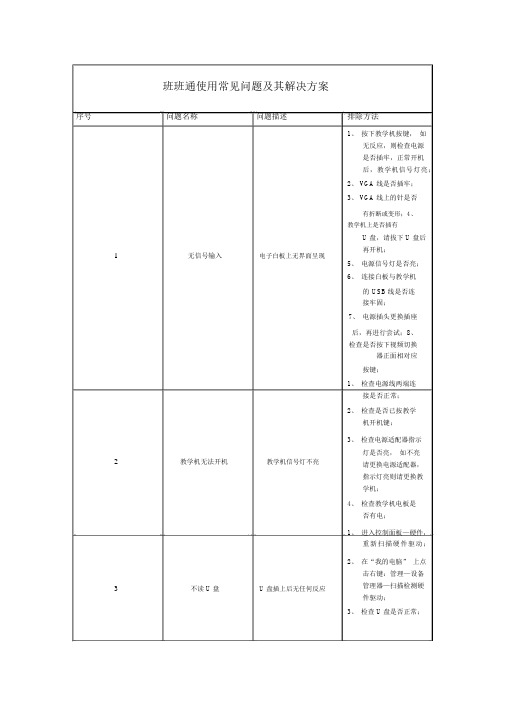
班班通使用常见问题及其解决方案序号问题名称问题描述1无信号输入电子白板上无界面呈现2教学机无法开机教学机信号灯不亮3不读 U 盘U 盘插上后无任何反应排除方法1、按下教学机按键,如无反应,则检查电源是否插牢,正常开机后,教学机信号灯亮;2、 VGA 线是否插牢;3、 VGA 线上的针是否有折断或变形;4、教学机上是否插有U 盘,请拔下 U 盘后再开机;5、电源信号灯是否亮;6、连接白板与教学机的USB线是否连接牢固;7、电源插头更换插座后,再进行尝试;8、检查是否按下视频切换器正面相对应按键;1、检查电源线两端连接是否正常;2、检查是否已按教学机开机键;3、检查电源适配器指示灯是否亮,如不亮请更换电源适配器,指示灯亮则请更换教学机;4、检查教学机电板是否有电;1、进入控制面板—硬件,重新扫描硬件驱动;2、在“我的电脑” 上点击右键:管理—设备管理器—扫描检测硬件驱动;3、检查 U 盘是否正常;4 5 6 7 8 910 11教学机打开后白屏或黑开机白屏或黑屏屏教学机死机任何操作无反应白板服务程序没启动白板工具不能正常使用电磁笔无法正常使用电磁笔使用时不灵敏播放音视频时完全无声无声音音播放音视频时音量非常声音太小小界面显示位置偏差位置偏差、界面模糊投影仪打开后会不断的投影仪闪光闪动,然后断电1、稍等片刻,等待网络连通;2、检查教学机与投影仪连接是否正常;3、检查教学机与白板连接是否正常;4、检查教学机上是否插有 U 盘,如有,请拔出后再重新启动教学机;5、如连接都正常,请进行F11 恢复教学机系统;1、稍等片刻,等待教学机反应正常;2、如假死状态持续时间过长,请重启教学机;3、如是使用电磁笔右键时出现的死机,请稍等片刻;1、请确定白板是否已连接;2、在任务栏中点击白板服务程序,启动白板工具;1、检查电池是否有电,更换电池;2、检查电磁笔笔尖;3、对互动白板进行重新定位;4、检查电池是否有电;1、操作系统是调到静音状态;2、音频线是否插好;1、教学机、播放器音量是否调到最大,请适当调整音量;2、如有外接音响,请检查音响是否打开;1、请对投影仪进行梯形校正;1、检查 VGA 线是否连接正常;12 13 14 1516 17颜色有偏差遥控器无法使用红外接收器不能正常使用实物展台或笔记本电脑无信号开机后,无法连接网络1开机后,无法连接网络21.白板上呈现的图像颜色有偏差;2.投影仪镜头投射在白板上有一小片模糊1.遥控器无法移动光标到需要打开的文件上,双击左键无任何反应;2.遥控器只有光标滚轮和背面的按键可以正常使用,其余按键不能正常使用遥控器操作无反应连接后无信号开机后,提示远端教学机没反应,右下角本地连接显示“×”开机后,提示远端教学机没反应,右下角本地连接2、 VGA 线的针是否折断或变形;1、重新调整显示设置;2、 VGA 线上的针是否有折断或变形;3、检查 VGA 线是否连接牢固;4、对投影仪镜头使用无尘纸蘸取清水进行擦拭;1、检查遥控器是否安装电池,如有电池,查看电池是否有电,安装是否正确;2、操作时是否对准红外接收器,中间不要有遮挡物;3、操作方法是否正确,请拨动滚珠到指定的地方,再点击遥控器背面按键;4、检查教学机背面的USB插头是否插牢;5、针对第二种情况,可以考虑更换遥控器1、请换一个遥控器对准红外接收器操作,如仍无反应,请检查红外接收器是否连接牢固;1、检查连接是否牢固;2、检查连接后是否在视频切换器正面按下相应的按键;3、检查 VGA 线的针是否折断或变形;4、检查实物展台或笔记本电脑本身是否工作正常;1、网线是否插好;2、插头上的水晶头是否指折断或变形;1、查看本地连接的 IP地址设置是否在该18 19 20 212223 24显示正常登录授课系统时,提示网提示网络异常络异常在桌面上除了客户端的授课客户端未升级图标,还有单独的白板程序的图标插上 U 后,时而识别,时U 盘接口接触不良(特别而不识别的,在整个过程在教学一体机中出现)中会一直有声音响锁的问题黑板的锁打不开1、授课系统中的IP 地址进行更改时无法更改无法保存保存;2、每次打开教学机,白板都需要进行定位操作;每次使用 U 盘都需要安每次插上U 盘,都会提示装需要安装,才可以正常使用非正常关机后导致电磁在白板上操作过程而导笔不起作用致死机,重启后电磁笔无反应校 IP 段内;2、若此 IP 已在其他班级网络线路中绑定,请重新输入未使用的IP;1、查看本地连接是否正常;2、检查授课 IP 是否为本校授课平台,如不是,请重新设置授课IP;1、自行手动进行升级别;1、建意申请更换教学一体机,该问题交公司进行测试解决;1、检查使用的钥匙是否正确;2、可将合并的两块黑板一起向中间推一下,推的同时再转动钥匙1、在“开始菜单”—“程序” —“ VCOMTOOLS”—“接口开关工具”,输入密码ZZVCOM123456,在倒记时三分钟时间内,将所有需要更改的操作进行一遍,待重启后即可;2、进行教学机的安全模式下进行相关的更改操作;1、建意更换教学机1、建议进行重启即可25光盘资源无法使用光盘资源在教学机上无1、建议更换教学机法正常使用,但在其它教室可以。
中学班班通培训的常见问题及解决方法有哪些?
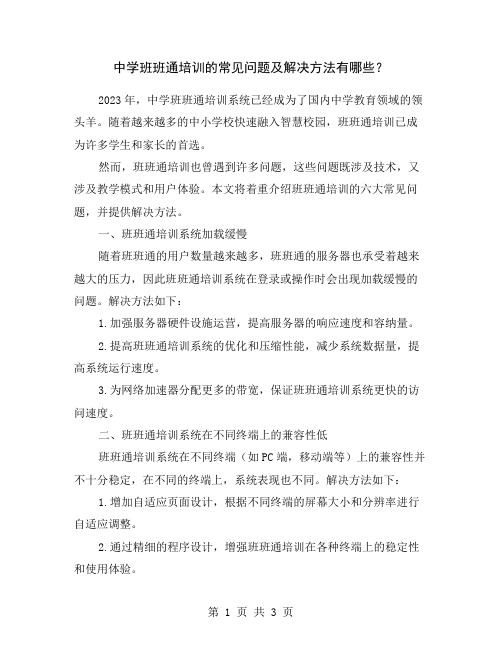
中学班班通培训的常见问题及解决方法有哪些?2023年,中学班班通培训系统已经成为了国内中学教育领域的领头羊。
随着越来越多的中小学校快速融入智慧校园,班班通培训已成为许多学生和家长的首选。
然而,班班通培训也曾遇到许多问题,这些问题既涉及技术,又涉及教学模式和用户体验。
本文将着重介绍班班通培训的六大常见问题,并提供解决方法。
一、班班通培训系统加载缓慢随着班班通的用户数量越来越多,班班通的服务器也承受着越来越大的压力,因此班班通培训系统在登录或操作时会出现加载缓慢的问题。
解决方法如下:1.加强服务器硬件设施运营,提高服务器的响应速度和容纳量。
2.提高班班通培训系统的优化和压缩性能,减少系统数据量,提高系统运行速度。
3.为网络加速器分配更多的带宽,保证班班通培训系统更快的访问速度。
二、班班通培训系统在不同终端上的兼容性低班班通培训系统在不同终端(如PC端,移动端等)上的兼容性并不十分稳定,在不同的终端上,系统表现也不同。
解决方法如下:1.增加自适应页面设计,根据不同终端的屏幕大小和分辨率进行自适应调整。
2.通过精细的程序设计,增强班班通培训在各种终端上的稳定性和使用体验。
三、班班通培训系统的人工智能教学模式不适合每个学生班班通培训系统的人工智能教学模式仍然处于发展阶段,随着学生人格和思维方式的多样化,人工智能教学模式不一定适合每个学生。
解决方法如下:1.增加手动调整教学计划和课程内容的选项,让学生根据自己的情况进行选择。
2.通过大数据分析和数据挖掘,发现每个学生的学习特点,针对性地进行教学。
四、班班通培训系统的数据分析不够灵活班班通培训系统的数据分析功能还可以进一步提升,过于简单化的数据分析难以满足高校和学生的更高需求。
解决方法如下:1.增加班级或学群数据比对和图表呈现的分析,对不同分组学生的数据进行详细分析。
2.增加高级的诊断功能,对于学生的学习状况提供深度诊断和分析。
五、班班通培训系统的安全性问题班班通培训系统的安全性也是值得关注的问题。
浅谈农村小规模学校“班班通”应用的问题及对策

浅谈农村小规模学校“班班通”应用的问题及对策一、问题分析1. 农村网络环境薄弱农村地区的网络覆盖相对较弱,信号不稳定,网速较慢,甚至存在无网络覆盖的地区。
这种情况下,“班班通”在农村小规模学校中的使用就会受到较大的限制,无法实现其设计的效果。
2. 学生家庭设备匮乏由于家庭经济状况和信息不对称等原因,农村学生家庭普遍缺乏手机、平板电脑等电子设备,这使得学生很难通过“班班通”进行学习和交流。
3. 师资力量薄弱农村小规模学校中的师资力量相对薄弱,教师素质参差不齐,对于新型的信息化工具了解不足,难以有效地利用“班班通”进行教学和管理。
4. 家长参与度不高农村家长大多从事农村劳动,对学校教育的重视程度和参与度较低,这就导致了“班班通”作为家校沟通的平台存在信息传递不及时、无法保证家长及时获取到学校通知等问题。
5. 安全隐患存在在“班班通”中,学生可以自由发布信息、互相聊天,这就存在一定的信息安全风险,学校和家长们怎样有效地对此进行管理成为问题。
二、对策建议针对农村地区网络环境薄弱的问题,政府和相关部门应加大对农村网络建设的投入力度,提升农村地区的网络覆盖和网速。
可以通过建设网络基站、引入 4G 等手段改善农村网络环境,提高学校“班班通”应用的可行性。
政府和社会应该加大对农村学生的资助力度,提供更多的手机、平板电脑等信息设备支持,让更多的学生能够享受到“班班通”带来的便利。
3. 提升教师信息化水平培训农村小规模学校教师信息化技能,提供相关的培训和学习资源,提高教师对于“班班通”等信息化工具的应用能力,从而更好地带动学生使用。
学校应该积极引导家长参与学校教育,加强家校合作,提高家长对学校教育的关注度和参与度。
可以通过举办家长会议、建立家校沟通群等方式,增强家长对学生“班班通”信息的获取和了解。
5. 加强信息安全管理学校和家长们应该加强对学生在“班班通”上的行为管理,规范学生在平台上的信息发布和交流。
可以通过设置权限、加强监督等方式,确保学生在平台上的安全使用。
班班通硬件常见问题及维护
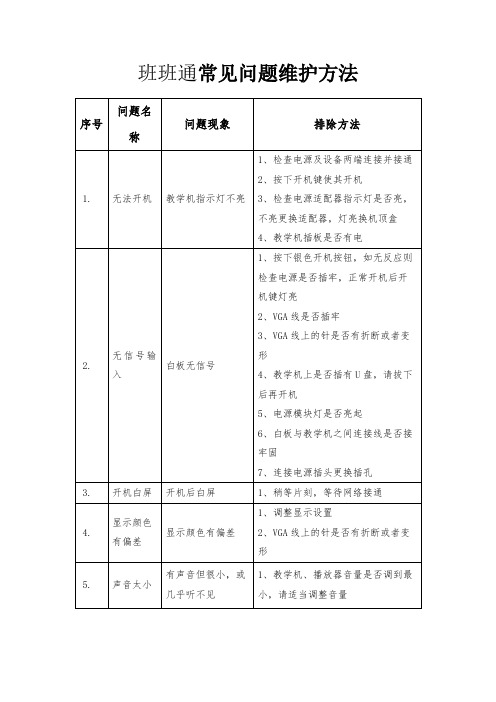
感谢您的阅读,祝您生活愉快。
3、VGA线上的针是否有折断或者变形
4、教学机上是否插有U盘,请拔下后再开机
5、电源模块灯是否亮起
6、白板与教学机之间连接线是否接牢固
7、连接电源插头更换插孔
3.
开机白屏
开机后白屏
1、稍等片刻,等待网络接通
4.
显示颜色有偏差
显示颜色有偏差
1、调整显示设置
2、VGA线上的针是否有折断或者变形
5.
声音太小
9.
遥控器无法使用
遥控器鼠标无法移动,对图标双击左键无任何反应
1、请对准接收器操作,中间不要有遮挡物
2、是否操作错误,请拨动滚球,点击遥控器背面的鼠标左键
3、检查教学机背面的USB插孔是否插牢
10.
不读U盘
U盘插入后无反应
1、进入控制面板-硬件,重新扫描硬件,读取USB接口
11.
白板连接服务没启动
白板工具不能正常使用
班班通
序号
问题名称
问题现象
排除方法
1.
无法开机
教学机指示灯不亮
1、检查电源及设备两端连接并接通
2、按下开机键使其开机
3、检查电源适配器指示灯是否亮,不亮更换适配器,灯亮换机顶盒
4、教学机插板是否有电2.Βιβλιοθήκη 无信号输入白板无信号
1、按下银色开机按钮,如无反应则检查电源是否插牢,正常开机后开机键灯亮
2、VGA线是否插牢
1、重新启动白板连接服务
12.
电磁笔不能正常使用
电磁笔不灵敏
1、更换电磁笔电池
2、检查电磁笔笔尖
13.
电磁笔控制不准确
浅谈农村小规模学校“班班通”应用的问题及对策

浅谈农村小规模学校“班班通”应用的问题及对策近年来,随着信息化技术的不断发展,农村小规模学校也开始逐渐引入“班班通”应用,以提升教育教学管理水平。
随之而来的问题也逐渐浮出水面。
本文将围绕农村小规模学校“班班通”应用存在的问题及对策展开讨论。
农村小规模学校“班班通”应用存在的问题主要包括以下几个方面:1.硬件设备不足。
由于农村小规模学校的经济条件相对较为困难,很多学校的硬件设备并不完善。
虽然“班班通”应用需要使用手机或电脑来进行管理和教学,但是很多学校的师生甚至连基本的电脑、手机都没有。
2.网络环境落后。
农村地区的网络环境相对城市来说要差很多,网速慢、信号不稳定是农村小规模学校“班班通”应用面临的另一个问题。
在这样的网络环境下,学校使用“班班通”应用会受到很大的影响,甚至导致无法正常使用。
3.师生素质参差不齐。
在农村小规模学校中,由于师资力量和学生素质的不足,师生对于“班班通”应用的使用难度较大。
特别是对于一些年长的教师,他们对于电脑和手机的使用并不熟练,难以适应“班班通”应用的操作。
4.信息安全问题。
由于“班班通”应用涉及到教育教学管理中的各类敏感信息,一旦信息泄露就会对学校和师生造成不小的损失。
农村小规模学校的信息安全意识普遍较弱,存在信息泄露的风险。
在面对这些问题时,农村小规模学校需要采取相应的对策来解决。
以下是一些可能的对策建议:1.加大政府支持力度。
政府应当加大对农村小规模学校的资金投入,为学校提供必要的硬件设备和网络改造,保障学校能够正常使用“班班通”应用。
2.开展师生培训。
学校应当加强对师生的技术培训,提高他们对于“班班通”应用的使用能力。
可以邀请专业人员到学校开展培训,也可以通过学校自身的力量来进行培训。
3.加强信息安全管理。
学校应当建立健全的信息安全管理制度,规范“班班通”应用的使用,加强师生的信息安全意识培养,保障敏感信息不受泄露。
4.加强学校与家庭的沟通。
学校可以通过“班班通”应用与家庭进行沟通,及时了解学生的学习情况和生活状况,促进学校与家庭的良好合作关系。
班班通使用常见问题及解决方案
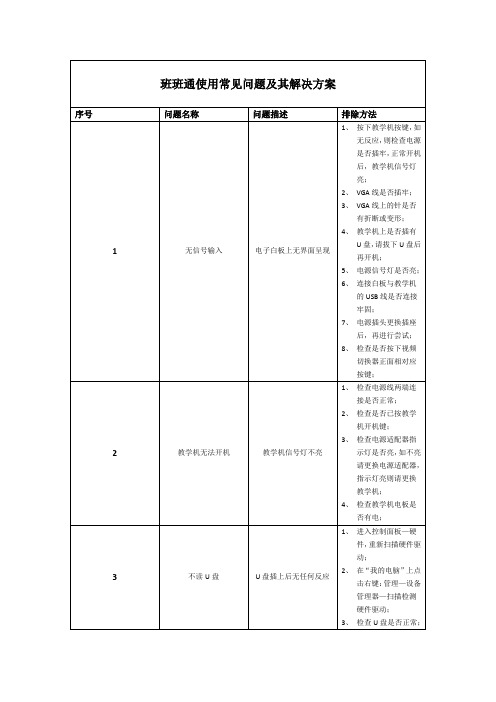
电磁笔无法正常使用
电磁笔使用时不灵敏
1、检查电池是否有电,更换电池;
2、检查电磁笔笔尖;
3、对互动白板进行重新定位;
4、检查电池是否有电;
8
无声音
播放音视频时完全无声音
1、操作系统是调到静音状态;
2、音频线是否插好;
9
声音太小
播放音视频时音量非常小
1、教学机、播放器音量是否调到最大,请适当调整音量;
1、建议更换教学机
班班通使用常见问题及其解决方案
序号
问题名称
问题描述
排除方法
1
无信号输入
电子白板上无界面呈现
1、按下教学机按键,如无反应,则检查电源是否插牢,正常开机后,教学机信号灯亮;
2、VGA线是否插牢;
3、VGA线上的针是否有折断或变形;
4、教学机上是否插有U盘,请拔下U盘后再开机;
5、电源信号灯是否亮;
6、连接白板与教学机的USB线是否连接牢固;
7、电源插头更换插座后,再进行尝试;
8、检查是否按下视频切换器正面相对应按键;
2
教学机无法开机
教学机信号灯不亮
1、检查电源线两端连接是否正常;
2、检查是否已按教学机开机键;
3、检查电源适配器指示灯是否亮,如不亮请更换电源适配器,指示灯亮则请更换教学机;
4、检查教学机电板是否有电;
3
不读U盘
U盘插上后无任何反应
15
实物展台或笔记本电脑无信号
连接后无信号
1、检查连接是否牢固;
2、检查连接后是否在视频切换器正面按下相应的按键;
3、检查VGA线的针是否折断或变形;
4、检查实物展台或笔记本电脑本身是否工作正常;
16
班班通常见问题与解决办法
班班通常见问题解决方法一、不能正常登陆校级服务器1、安装完成后,在校级服务器机器打不开校级服务器,提示:无法连接到127.0.0.1:8000可能原因:1、安装完成后,没有重启机器;2、安装时360拦截服务,导致班班通服务没有正常安装;3、班班通服务没有正常启动;排查方法:1、安装完成后,请重启计算机。
2、在浏览器中输入http://127.0.0.1:8000,看看是否能够正常登陆。
3、如果不能正常登陆,请卸载班班通校级服务器重新安装。
4、重新安装时,如果操作系统中以前安装有360等安全卫士类软件或者杀毒软件,安装时遇到360拦截了我们的安装程序,拦截提示如下图,拦截时每次都必须点击“允许本次操作”放开拦截。
5、重新安装后,在本机浏览器中输入http://127.0.0.1:8000进行登陆,如果还是不能正常登陆,请联系噢易班班通客服人员。
2、校级服务器在本机上能打开,其他机器上打不开,提示无法连接到校级服务器IP如图:可能原因:1、校级服务器或者访问校级服务器机器的防火墙拦截;2、校级服务器和访问校级服务器机器之间的网络不通;排查方法:1、检查校级服务器和其他机器的防火墙是不是关闭。
关闭校级服务器和访问校级服务器机器的防火墙。
关闭防火墙操作方法:点击windows操作系统左下角【开始】图标,控制面板界面,打开windows防火墙,即可查查看、关闭操作系统的防火墙。
2、关闭防火墙后,检查客户端与校级服务器之间的网路。
在客户端ping校级服务器机器IP,能否ping通。
如果不能ping通,需要检查校级服务器机器与访问校级服务器机器之间的物理网络连接是否正常。
3、安装校级服务器程序后,在服务器配置界面不能选择省、市、地区。
可能原因:1、界面没有正常刷新。
2、班班通数据库服务OEMysql没有正常启动。
排查方法:1、在浏览器界面,按F5刷新一下,看看能否正常。
2、检查班班通服务是否启动。
我的电脑——右键【管理】,弹出的计算机管理界面,点击【服务】。
班班通常见问题及处理
班班通常见问题及处理
1.触摸不灵或不能触摸:a.重置,校准。
b.驱动程序没有识别到,拔掉触控线重插或重启电脑,c.如果在这里面
是空白的就必须重新安装驱动程序。
c.电视边框的保护膜有无遮挡反光条,最好撕掉保护膜。
d.电视反光条是否清洁,请随时清理粉末。
e.电视四角位不能太晃动,请检查并加以固定。
2.无信号:a.HDMI高清线有无插到位。
b.信号源有无选对HDMI插口,电视端不一定都是插得第一个端口。
3.使用pc信号源请注意分辨率:1280×1024,1024×786,800×600,640×480当然还是要以电视显示最佳效果自己调整。
4.对WIN7的要求::WIN7家庭高级版、WIN7专业版、WIN7旗舰版
5.笔记本支架如何正确使用
B
A
A
1.支架降下时:双手端住支架,用左右手的食指按住A处将支架轻轻向上台一下,再轻轻往下推就可以了。
2.支架升起是:单手或双手抓住支架边缘B处慢慢向上抬起即可。
班班通故障排除方法
“班班通”设备常见故障排除方法1、感应笔失灵怎么办?答:一是可能感应笔没电了,解决方法给感应笔充电。
二是可能因为电子白板程序没有启动,解决方法启动电子白板程序。
三是可能电子感应笔损坏,解决方法是更换感应笔。
2、鼠标光标与感应笔笔尖不在同一位置怎么办?答:原因是电子白板没有定位,解决方法对其定位。
3、电脑和投影开启后,画面昏暗,头像拖影怎么办?答:原因是中控电源没有打开,解决方法是打开中控电源。
4、优课系统中的课件在Windows Xp系统中不能打开,怎么办?答:原因是XP操作系统缺少应有的插件,解决方法是下载安装Framework2·0插件。
5、优课资源中只显示我的资源怎么办?答:原因是忧课系统没有正常联网,解决方法是确保电脑正常联网,然后关闭优课系统,再从新启动。
6、我们教室的电脑没有联网,能正常使用电子白板和忧课系统吗?答:完全可以正常使用。
电子白板交互功能不受是否联网限制,使用优课系统教学,只要提前在联网的电脑上下载了教材和资源,就能在没有联网的电脑上正常使用。
注意,优课系统必须安装在U盘中,而不是电脑上。
7、我们教室的电脑不能播放Flash文件,怎么办?答:原因没有安装Flash播放器,解决方法是下载安装Flash播放器。
8、电脑开机后,投影不亮怎么办?答:原因之一可能是没有按中控上的“投影开”按钮,解决方法是按一下此按钮。
如果投影上的Lamp灯呈红色,投影不亮,是因为使用者没有正确操作造成的。
投影关闭之后,至少等待5分钟才能断电,至少冷却45分钟才能再次打开,否侧严重缩短灯泡使用寿命,甚至损坏。
解决方法是报告管理员,由管理员维修。
9、感应笔充不上电怎么办?答:感应笔充不上电,原因是比内电量完全耗尽,解决方法是报告管理员,发回厂家维修。
10.投影颜色不正(偏色)怎么办?答:投影偏色是因为视频线质量不好造成的,解决方法是报告管理员,更换视频线。
班班通维护手册--FAQ
班班通常见故障判断对照手册教学机篇(一)现象一教学机无法开机分析:1、电源插头接触不良,教学机不通电;2、电源故障;3、电源按钮故障;4、主板故障。
解决办法:1、检查电源插座是否通电,插头是否连接正常。
2、按下电源按钮,观察电源指示灯是否点亮。
如电源指示灯不亮,则可能电源按钮或主板损坏;3、电源、电源按钮、主板损坏需更换设备。
现象二无图像输出分析:1、投影仪未开机或未启动;2、VGA线未连接或接触不良,或者损坏;3、VGA切换器选择不正确或损坏;4、教学机主板损坏。
解决办法:1、检查投影仪是否开机,白板上是否出现投影仪启动界面,投影仪是否选择正确的输入源(正常为VGA模式);2、检查投影仪、教学机和VGA切换器的连接线是否正常;3、检查VGA切换器的输入源选择是否正确;4、经过排查,还无图像输出,则更换VGA线或者VGA切换器,进一步排除VGA线或者VGA切换器的故障。
5、经过上述步骤,故障依旧,则有可能为教学机损坏,需更换硬件。
现象三教学机显示分辨率异常分析:1、教学机设置问题;2、显卡驱动未被正确识别;3、显卡驱动为正常安装或被卸载;。
解决办法:1、按照启动顺序重新启动教学机(先启动投影仪,再启动教学机);2、检查教学机显示模式设置,并重新设置分辨率;3、重新安装驱动或恢复教学机操作系统。
现象四单个教学机网络连接异常或无连接分析:1、教学机网络连接被禁用;2、网线接触不良或损坏;3、网络模块接触不良或损坏;4、网络数据配置问题。
解决办法:1、检查教学机的网络连接是否被禁用;2、检查教学机与网络模块之间的网线连接是否正常,可更换网线进行测试。
3、使用笔记本电脑进行测试,如连接正常,则更该教学机网卡的工作模式进行测试。
4、如更换网线或使用笔记本电脑仍连接异常,需联系网络运营商排查网络故障;5、经过以上测试,故障依然无法解决,则更换主板。
现象五教学机可访问互联网,但无法访问教学资源分析:1、教学机配置错误;2、DNS配置错误;3、服务器异常。
- 1、下载文档前请自行甄别文档内容的完整性,平台不提供额外的编辑、内容补充、找答案等附加服务。
- 2、"仅部分预览"的文档,不可在线预览部分如存在完整性等问题,可反馈申请退款(可完整预览的文档不适用该条件!)。
- 3、如文档侵犯您的权益,请联系客服反馈,我们会尽快为您处理(人工客服工作时间:9:00-18:30)。
班班通常见问题解决方法一、不能正常登陆校级服务器1、安装完成后,在校级服务器机器打不开校级服务器,提示:无法连接到127.0.0.1:8000可能原因:1、安装完成后,没有重启机器;2、安装时360拦截服务,导致班班通服务没有正常安装;3、班班通服务没有正常启动;排查方法:1、安装完成后,请重启计算机。
2、在浏览器中输入http://127.0.0.1:8000,看看是否能够正常登陆。
3、如果不能正常登陆,请卸载班班通校级服务器重新安装。
4、重新安装时,如果操作系统中以前安装有360等安全卫士类软件或者杀毒软件,安装时遇到360拦截了我们的安装程序,拦截提示如下图,拦截时每次都必须点击“允许本次操作”放开拦截。
5、重新安装后,在本机浏览器中输入http://127.0.0.1:8000进行登陆,如果还是不能正常登陆,请联系噢易班班通客服人员。
2、校级服务器在本机上能打开,其他机器上打不开,提示无法连接到校级服务器IP如图:可能原因:1、校级服务器或者访问校级服务器机器的防火墙拦截;2、校级服务器和访问校级服务器机器之间的网络不通;排查方法:1、检查校级服务器和其他机器的防火墙是不是关闭。
关闭校级服务器和访问校级服务器机器的防火墙。
关闭防火墙操作方法:点击windows操作系统左下角【开始】图标,控制面板界面,打开windows防火墙,即可查查看、关闭操作系统的防火墙。
2、关闭防火墙后,检查客户端与校级服务器之间的网路。
在客户端ping校级服务器机器IP,能否ping通。
如果不能ping通,需要检查校级服务器机器与访问校级服务器机器之间的物理网络连接是否正常。
3、安装校级服务器程序后,在服务器配置界面不能选择省、市、地区。
可能原因:1、界面没有正常刷新。
2、班班通数据库服务OEMysql没有正常启动。
排查方法:1、在浏览器界面,按F5刷新一下,看看能否正常。
2、检查班班通服务是否启动。
我的电脑——右键【管理】,弹出的计算机管理界面,点击【服务】。
查找OEBBTServer和OEMysql服务是否显示为已启动。
如果没有,请手动启动。
3、启动服务之后,按F5刷新,检查校级服务器配置界面,能否正常配置。
4、使用一段时间后,校级服务器在本机上不能正常打开注意:使用一段时间后,校级服务器突然不能打开,请谨慎选择重新安装,请及时联系噢易班班通客服人员。
可能原因:1、安装之后,360安全卫士或者杀毒软件拦截了班班通服务。
2、班班通服务没有正常启动。
解决办法:1、打开360安全卫士,点击界面中的“电脑清理”,选择“清理插件”,点击此界面左下角的“恢复区”,检查360恢复区界面是否存在路径为C:\Program Files\OsEasy\DADS文件夹下的程序。
如果存在,点击“恢复”按钮,把清理的文件恢复信任。
如果没有请直接进行下一步操作,设置班班通程序到白名单。
如图一所示。
注:在此界面恢复文件后,请及时联系班班通项目客服人员,进行下一步的处理。
图一2、360安全卫士界面,添加班班通程序到白名单。
点击界面中的“木马查杀”功能菜单,点击右下角的“信任区”,在信任区界面点击“添加目录”按钮把噢易班班通目录(C:\ProgramFiles\OsEasy\DADS)添加到白名单,以免下次再次被360软件删除。
如图二、图三所示:图二图三3、360杀毒设置白名单,双击360杀毒的电脑右下角图标,打开360杀毒界面。
点击360杀毒界面上的设置按钮,弹出设置界面,进行班班通安装目录的添加,如图四所示:图四4、如果机器上没有安装有360等安全卫士类软件,或者360白名单设置设置一切都正常的情况下,请检查班班通服务是不是没有正常启动。
操作方法如下:1、打开服务管理界面,方式一:电脑右下角——开始——运行——输入“services.msc”,敲回车。
方式二:“计算机”图标,右键——管理——服务和应用程序——服务2、检查班班通服务(OEBBTServer、OEMySql、OeUpdateWebserver)是不是正常自启动的。
如果不是,请点击“重启动”按钮,手动启动服务。
3、如果OEBBTServer、OEMySql、OeUpdateWebserver均是正常启动的,请直接联系噢易班班通客服人员。
最后,重新登录班班通系统,查看是否能够正常登陆。
二、班班通终端不能正常连接校级服务器1、班班通终端安装完成后,界面提示:服务器连接失败。
可能原因:1、终端网络异常,终端无法正常与服务器机器进行通讯。
2、终端连接服务器的IP配置错误。
3、客户端与校级服务器端机器防火墙没关。
4、校级服务器没有正常启动。
排查方法:1、在校级服务器机器上,使用浏览器登入校级服务器,查看能够正常登陆。
如不能,详见【第一章1、安装完成后,在校级服务器机器打不开校级服务器,提示:无法连接到127.0.0.1:8000】2、校级服务器能在本机打开,请检查校级服务器和客户端的防火墙是否关闭。
关闭校级服务器和客户端防火墙。
关闭防火墙操作方法:点击windows操作系统左下角【开始】图标,控制面板界面,打开windows防火墙,即可查查看、关闭操作系统的防火墙。
3、关闭校级服务器和客户端防火墙后,检查班班通终端网络是否正常。
在是否能正常访问校级服务器,能够正常ping通则网络正常,如图。
4、网络正常,请检查终端服务器连接IP设置是否正常。
终端安装目录C:\Program Files\OsEasy\DadsTerminal\Client,双击settings. Ini,如图2、修改班班通终端指向校级服务器IP配置校级服务器配置时,输入的IP地址为终端软件安装时连接校级服务器的IP地址,如果错误,则会出现终端连接不上服务器的情况。
如果上述“服务器IP”地方的IP填写错误,安装好服务器之后,请在校级服务器安装目录的此路径(C:\Program Files\OsEasy\DADS\WebServer\DadsServer\BanBanTong\public)下要修改以下两个文件(client.zip和usbkey.zip)里的“setting.ini”文件。
如下图所示:三、其他问题解答3.1、数据录入不能导入1、A教职人员信息表不能导入如图一,不能正常导入:教师职称需要填写:正高级、高级、一级、二级、三级;学历需要填写:本科、大专、硕士、博士、其他;图一2、F学期班级课程表不能导入如图三,不能正常导入:1、“数学”必须写成“数学”而不能用“数”这样的简化字代替。
2、节次从1开始,节次必须补齐。
如果第1节课为晨读,可以把第1节次课程空出。
3、课程“思想品德”前不需要加“;”。
4、课表里面的数据必须和模板一致,不要出现简写和其他无关的内容。
5、B开课课程信息中的课程名称一致。
图三如图四,不能正常导入:1、周六、周日没课,列头不能删除;2、必须要有节次对应,节次列头不能删除;图四3、G学期班级课程授课信息表不能导入如图五,此表不能正常导入:1、出生年月为必填项。
G表中教师姓名和出生年月必须和A教职人员信息表中的教师姓名和出生年月相一致。
如图六,此表不能正常导入:不能修改列头3.2、课表的excel表里编辑的12节课,导入之后课表上面只显示出来8节课呢?排查方法:1、检查作息时间,是否有12节次;2、检查课表的excel表格,节次是否补齐。
如下图,导入则不能正常。
3.3、校级服务器教职人员信息,出生年月显示为乱码解答:该现象为浏览器兼容性问题,使用chorme浏览器可正常显示。
3.4、教职人员为停课状态可能原因:1、没有学期班级授课老师信息里没有改教职人员的信息;解决办法:1、登陆班班通校级服务器,系统设置,班级课程综合管理,班级课程授课老师管理界面,检查是否存在该教师的授课信息。
2、没有,请手动添加此教师的教师授课信息,或者在G表excel表格中添加,然后在班级课程授课老师管理界面重新导入。
3.5、办公室电脑申报过一次班级,再在教室里申报时提示:该班以在其它电脑上申报。
解决办法:1、登陆校级服务器,系统设置,年级班级管理界面,把申报错的年级班级点击【清除绑定】,客户端即可重新申报此年级年级。
3.6、请问班级导入错了,可以怎么修改?解答:登陆校级服务器,系统设置,年级班级管理界面,删除导入错误的年级班级,修改好E 年级班级信息excel表后,然后在此界面,重新导入即可。
3.7、请问需要给一个教师进行换班级,需要怎样操作?解答:登陆校级服务器,系统设置,班级课程授课老师管理界面,点击“新增”为这个老师添加新班级的授课信息即可。
3.8、教师授课次数比例统计,我要导出数据,那个导出按纽怎么不起作用?解答:请在班级授课教师信息界面,检查一下,是否有老师的授课计划课时设置为0。
因为教师授课次数比例统计界面,是要依据计划课时来计算的,计划课时为0 ,就是分母为0,不能正常计算。
会导致此问题。
在班级授课教师信息界面,把计划课时数值为0的记录,编辑修改,把计划课时修改为1,教师授课次数比例统计界面即可导出。
3.9、把二年级课表导入三年级了怎么改?解答:登陆校级服务器,系统设置,班级课程综合管理界面,选择正确的课表重新导入即可。
3.10、客户端,教师登陆时提示密码不对。
解决办法:1、登陆班班通校级服务器,系统设置——教职人员信息管理界面,找到该老师,和登陆老师核对密码,确认老师登陆密码是否正确。
2、在教职人员信息管理界面,编辑教师的出生年月后,需要重置密码。
再点击【确定】。
譬如:七年级1班在星期二10:15分提示今天的课程已经全部上完。
排查办法:出现此问题,需要检查以下几张表。
1、学校作息时间管理界面,确认当前时间是否在课程节次范围内,并确定现时间为第几节次。
譬如,10:15是在第二节课和第三节课之前。
2、班级课程综合管理界面,课程表管理界面,选择预览,查看这个班级这个时间点将上什么课。
譬如,七年级1班,周二第二节课完后,第三节课将上英语课。
3、班级课程综合管理,班级课程授课老师管理界面。
使用查询条件进行查询,检查是否没有给相应班级的某门课程安排老师。
4、查询后,如果查询不到某班级相关课程老师。
请在此界面点击“新增”按钮,为班级增加授课老师信息。
3.12、实际情况下,体育老师又不需要登录班班通终端,该怎么处理?解答:可以在班级课程综合管理,班级课程授课老师管理界面,把体育老师的计划课时设置为1。
3.13、课表是关联的B表吗?还是直接输入课程名称的?解答:基础信息表中F班级课程表是不需要关联B表开课课程信息表的。
可以直接输入课程名称,输入的课程名称必须与B开课课程信息表中的课程名称一致。
3.14、做好的服务器掉了一名老师,怎样添加?解决方法:1、登陆校级服务器,在系统设置,教职人员信息管理界面,添加老师信息。
